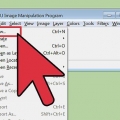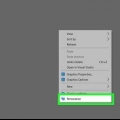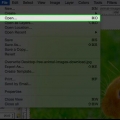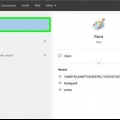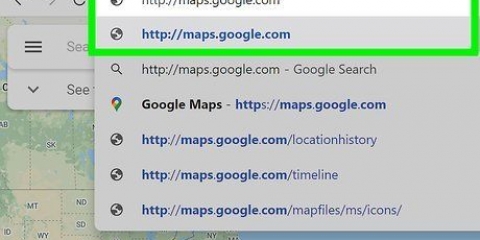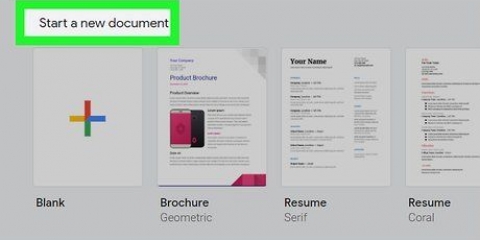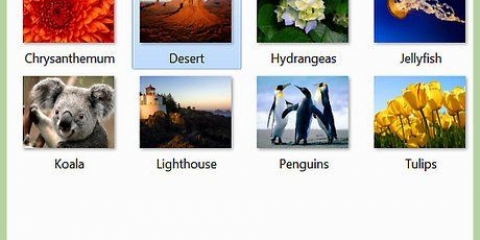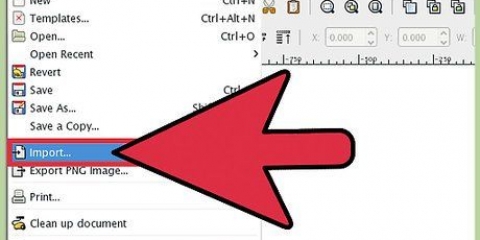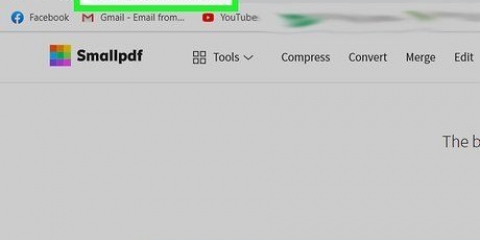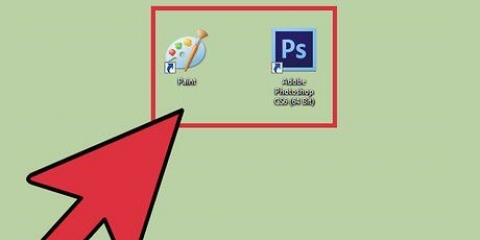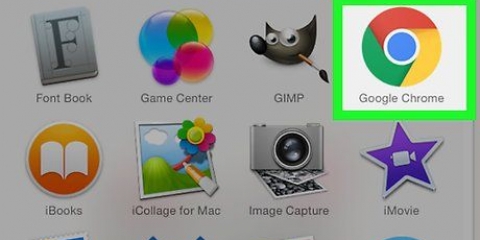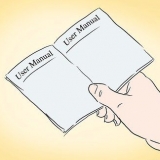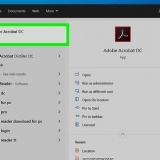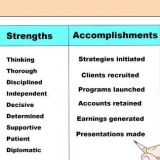Eerstens kies jy Vensters > Koppelbare dialoogvensters >-kanale vanaf die spyskaart boaan die sentrale werkvenster. Jy sal nou `n oortjie sien met rooi, groen en blou blokkies wat bo-op mekaar gestapel is in die dialoog aan die regterkant. Indien nie reeds gekies nie, klik op hierdie oortjie. Jy behoort inskrywings vir Rooi, Groen en Blou kanale aan die bokant van hierdie oortjie te sien (of, as die prent in grysskaal is, een Grysskaal-kanaal). Hieronder kan jy sien of nie "alfa"-kanaal. As jy dit nie sien nie, voeg een by jou prent in die volgende stap. As jy dit sien, slaan die volgende stap oor.

Reghoekige keuse. Hierdie instrument kies `n reghoekige deel van jou prent. Ovaal seleksie. Hierdie instrument kies `n sirkelvormige, langwerpige of ovaalvormige deel van jou prent. Vrye keuse. Hierdie (vryhand) hulpmiddel laat jou enige vorm rondom jou prent met jou muis kies – ideaal vir klein, onreëlmatige gevormde stukke. towerstaffie. Dit is die instrument wat ons in hierdie gids sal gebruik. Hierdie instrument kies intelligent dele van `n voorwerp in die beeld wat uitstaan van sy omgewing. Byvoorbeeld, as `n deel van jou prent `n ander kleur as die res is en jy klik met die Magic Wand op daardie deel van jou prent, sal GIMP probeer om daardie spesifieke deel van die prent te kies, en niks anders nie. Kies volgens kleur. Hierdie hulpmiddel kies alle areas in `n prent wat dieselfde kleur het. Skêr. Hierdie instrument gebruik GIMP se vermoë om rande te herken om vorms intelligent te kies. Kies voorgrond. Hierdie instrument probeer om voorwerpe in jou prent te kies wat GIMP dink op die voorgrond hoort.


Gebruik die uitveër. Kies die uitveër in die gereedskapvenster. Aan die bokant sal jy nou `n aanduiding sien vir die "Dekking" om op te daag. Deur die ondeursigtigheidsvlak onder 100% te skuif, kan jy die uitveërnutsding gebruik om dele van jou prent uit te vee "te verf" met gedeeltelike deursigtigheid. Maak `n hele laag gedeeltelik deursigtig. Maak die Lae-oortjie in jou dialoog oop (dit is by verstek die eerste oortjie). Aan die bokant behoort jy nou `n lys van die lae in jou prent te sien. Kies die laag wat jy wil hê en pas die deursigtigheid daarvan aan met die skuifbalk boaan die oortjie totdat jy die vlak van deursigtigheid kry wat jy wil hê. Gebruik drywende keuses. Met een van die seleksienutsmiddels hierbo, kies `n deel van die prent. As dit gekies is, klik op Kies > Drywende vanaf die kieslys boaan die werkvenster. Dit sal `n drywende keuse skep - in wese `n tydelike laag wat jy vinnig kan redigeer. As jy nog nie daar is nie, gaan na die Lae-oortjie in die dialoog - jy sal die tydelike laag sien. Kies hierdie laag en pas sy deursigtigheid aan. Wanneer jy gelukkig is, klik enige plek in die prent, maar buite die keuse - jou wyser behoort nou `n anker langsaan te vertoon. Deur daarop te klik, "anker" jou drywende keuse, en pas die veranderinge wat jy aan die prent gemaak het toe, wat die tydelike laag sal laat verdwyn. 
Skep 'n deursigtige prent in gimp
GIMP (GNU Image Manipulation Program) is `n gratis en wyd gebruikte beeldbewerkingsprogram. Dit is `n kragtige hulpmiddel vir beide amateurs en professionele persone. Veral vir die oningewydes het baie van die nuttigste kenmerke `n steil leerkurwe. Die skep van deursigtige beelde met GIMP is `n redelik eenvoudige proses wat, sodra dit bemeester is, `n reeks artistieke moontlikhede vir die gebruiker oopmaak.
Trappe

1. Maak jou prent oop in GIMP. Begin GIMP en maak jou prent oop deur lêer> Om oop te maak... vanaf die hoofkieslys, blaai dan na jou prent. Sodra jy jou gekose prent oopgemaak het, sal dit in die hoofvenster laai, met twee kleiner vensters by verstek (die gereedskappaneel aan die linkerkant en die dialoogkassie aan die regterkant). Gee noukeurig aandag aan hierdie sypanele, aangesien dit die gereedskap bevat wat jy nodig het om `n beeld deursigtig te maak.

2. Kyk of die prent `n alfakanaal het. Om in GIMP te wees "kanale" verskil van die standaard "lae", in die sin dat dit al die grafiese data van `n spesifieke kleur bevat. Met ander woorde, in GIMP het kleurbeelde by verstek drie kanale: Rooi, Groen en Blou. Grysskaalbeelde het net een kanaal: Grys. Daarbenewens het sommige kanale `n ekstra kanaal, die "alfa kanaal." Hierdie alfakanaal is die kanaal wat jy gebruik om die deursigtigheid van `n prent te wysig. Kyk hieronder of jou prent `n alfakanaal het.

3. Voeg `n alfa-kanaal by indien nodig. As jou prent nie reeds `n alfa-kanaal het nie, moenie bekommerd wees nie - dit is maklik om een by te voeg. Kies Laag > Deursigtigheid > voeg alfakanaal by in die kieslys boaan die sentrale werkvenster. Dit sal `n Alpha-kanaal skep wat jy sal gebruik om `n deursigtige beeld te skep.

4. Kies `n seleksie-instrument. Heel bo aan die Tools-venster (by verstek is dit aan die linkerkant van die werkvenster) sal jy gereedskap vind om die verskillende dele van jou prent te kies. In die volgende stap sal ons een van hierdie gereedskap, Magic Wand, gebruik om `n deel van die prent te kies wat ons deursigtig wil maak. Afhangende van die situasie, kan `n ander seleksie-instrument egter nuttiger wees. Die eerste sewe gereedskap boaan die gereedskappaneel is almal seleksie-instrumente. In volgorde van bo, aan die linkerkant, is dit:

5. Kies deel van jou prent. Vir hierdie stap neem ons aan dat u die towerstaf gebruik, hoewel enige van die bogenoemde gereedskap sal werk. Klik op die towerstaffie in die gereedskapvenster (dit lyk ook soos `n towerstaffie), en klik op die deel van jou prent wat jy deursigtig wil maak (bv. die agtergrond). GIMP sal probeer om hierdie deel van die prent te kies - jy sal `n stippelrand sien rondom die deel van die prent waarop jy geklik het.
As die stippelrand blykbaar nie die regte area aandui nie, sal jy waarskynlik die sensitiwiteit van die instrument moet aanpas. Nadat jy die Magic Wand gekies het, behoort jy `n klein wyser te sien waar jy "Drempelwaarde" kan in die onderste deel van die gereedskapvenster gesien word. Deur hierdie wyser aan te pas kan jy verander hoe sensitief die Magic Wand is - met ander woorde, hoe akkuraat dit tussen voorwerpe in jou beeld onderskei.
Oor die algemeen is laer drempels beter vir beelde met min kleur (soos grysskaal) terwyl hoër drempels meer geskik is vir beelde met `n groter kleurreeks. Eksperimenteer om die regte sensitiwiteit te vind vir wat jy wil bereik.

6. Vir totale deursigtigheid, druk "Delete/Delete". As jy wil hê dat die deel van die prent wat jy gekies het 100% deursigtig moet wees, verwyder dit. As `n alfakanaal teenwoordig is, sal dele van jou beeld waar daar niks is nie heeltemal deursigtig word. Nadat jy dele van jou prent uitgevee het, behoort jy `n geruite agtergrond te sien - dit dui aan dat die laag deursigtig is.
Maak seker dat jy die prent nagaan nadat jy dele daarvan deursigtig gemaak het, veral as jy die Fuzzy Selection-instrument gebruik het. Klein stukkies van die beeld kan agterbly, veral naby die grens tussen twee voorwerpe. Zoem in waar nodig en gebruik die uitveër om die prent verder te voltooi.

7. Vir gedeeltelike deursigtigheid is daar verskeie opsies. Kom ons sê jy wil nie hê die deel van jou prent wat jy gekies het moet 100% deursigtig wees nie, maar byvoorbeeld nie meer as 50% deursigtig nie. Gelukkig bied GIMP verskeie opsies om gedeeltelike deursigtigheid in te stel, wat wissel van uiters eenvoudig tot redelik kompleks. Drie algemene opsies wat in die meeste situasies gebruik kan word, word hieronder gelys – kies die metode wat die beste vir jou werk:
As jy enige probleme ondervind, maak seker dat die Alfakanaal in die Kanale-oortjie van die Dialoog gelys is voordat jy met die res van hierdie prosedure voortgaan.

8. As jy klaar is, stoor die prent (of voer die lêer uit) as `n GIF of PNG. Beide die .GIF as die .PNG-lêers kan deursigtigheid hanteer. Stoor jou prent in die formaat wat pas by wat jy daarmee wil doen. Gewoonlik is .PNG-lêers beter omdat hulle al die eienskappe van .Ondersteun GIF-lêers en bied ook ander opsies, maar as jy byvoorbeeld `n GIF-lêer met animasies maak, stoor dit natuurlik in daardie formaat. As jy nie seker is nie, stoor dit in albei formate – dit sal nie seermaak nie.
Om jou prent te stoor, kies lêer> Stoor of lêer > Stoor as... vanaf die kieslysbalk boaan die werkvenster. Om jou prent uit te voer, klik op lêer > Uitvoer of lêer > Voer uit as...
Artikels oor die onderwerp "Skep 'n deursigtige prent in gimp"
Оцените, пожалуйста статью
Gewilde